HL-2135W
FAQ et Diagnostic |
Impression phantome
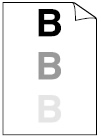
Veuillez contrôlez les points suivants:
- Assurez-vous que le papier que vous utilisez corresponde aux spécifications de l'imprimante. Une surface rugueuse ou un papier épais peut provoquer ce problème.
Référez-vous aux FAQs, "Quels types de papier puis-je utiliser? " et "Quel est le papier recommandé?".
- Assurez-vous que le type de média dans le pilote d'imprimante corresponde au type de papier que vous utilisez.
Référez-vous aux FAQs, "Quels types de papier puis-je utiliser? ".
- Choisissez le mode Réduire impression phantome dans le pilote d'imprimante.
N'utilisez pas ce réglage si l'humidité est inférieure à 30%, sinon l'impression phantome risque d'augmenter.
Pour les utilisateurs Windows:
NOTE: Les étapes et écrans peuvent varier selon votre modèle et votre système d'exploitation.- A partir de la barre de menu de l'application, cliquez Fichier => Imprimer.
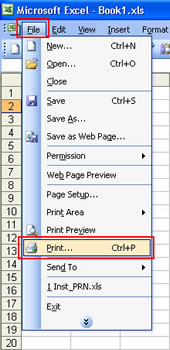
- Contrôlez que le nom de votre imprimante soit bien sélectionnée dans les propriétés.
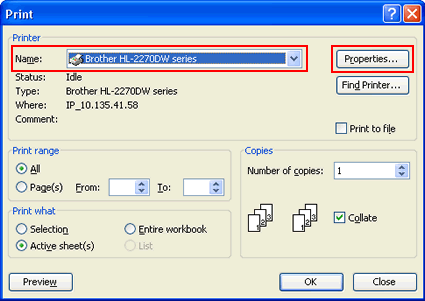
- Cliquez l'onglet Avancé puis Autres options d'impression.
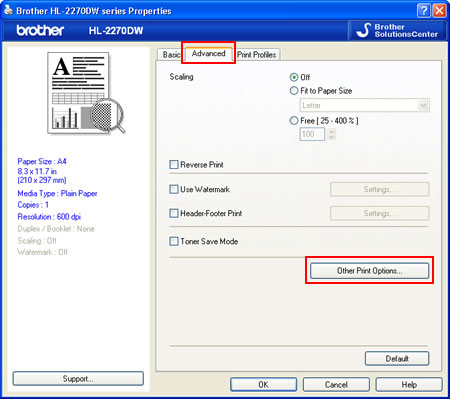
- Cliquez Améliorer l'impression et activez l'option Réduire impression phantome.
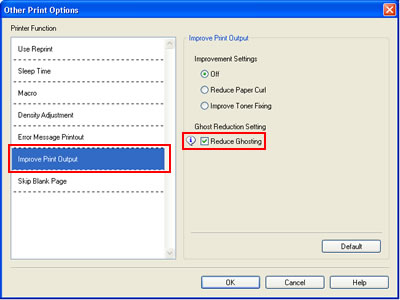
- Cliquez OK pour fermer le dialogue Autres options d'impression.
- Cliquez OK pour fermer le dialogue des Propriétés.
- Cliquez OK. Le document s'imprime.
Pour utilisateurs Macintosh:
NOTE: Les étapes et écrans peuvent varier selon votre modèle et votre système d'exploitation.- Choisissez "Imprimer" à partir du menu Fichier et ouvrez le dialogue Imprimer.
- Choisissez "Paramètres d'impression" à partir du menu déroulant.
- Cliquez Avancé puis Améliorer l'impression....
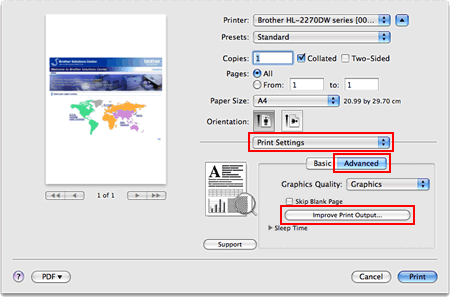
- Activez l'option Réduire l'impression phantome.
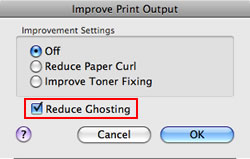
- Cliquez OK.
- Cliquez Imprimer.
- A partir de la barre de menu de l'application, cliquez Fichier => Imprimer.
- Utilisez une nouvelle cartouche de toner.
Référez-vous aux instructions, "REMPLACER TONER".
- Utilisez une nouvelle unité tambour.
Référez-vous aux instructions, "REMPL. TAMBOUR".
- L'unité de fusion est peut être contaminée. Appelez votre revendeur Brother ou le Support Technique de Brother.
Si vous n'avez pas obtenu de réponse satisfaisante à votre question, avez-vous vérifié d'autres FAQ?
Commentaires sur le contenu
Merci d'indiquer vos commentaires ci-dessous. Ils nous aideront à améliorer notre support.
